Cách chia đôi màn hình trên OPPO A36
Phần cứng của điện thoại di động OPPO A36 rất mạnh mẽ, nó đã được nhiều người dùng chào đón ngay khi ra mắt. Chính vì chiếc điện thoại này mạnh mẽ nên có thể hoàn thành nhiều tác vụ đơn giản trên điện thoại di động. Điện thoại di động được trang bị chức năng chia đôi màn hình, nó cho phép màn hình điện thoại di động đặt cửa sổ chương trình sang một bên giống như máy tính, điều này có thể tiết kiệm thời gian chuyển đổi. Biên tập viên đã biên soạn các phần giới thiệu có liên quan về việc sử dụng tính năng chia đôi màn hình cho mọi người, hy vọng. để giúp đỡ mọi người.

Làm cách nào để chia đôi màn hình trên OPPO A36?
1. Mở cài đặt điện thoại của bạn và chọn [Trợ năng] ở cột giữa, như hiển thị bên dưới.
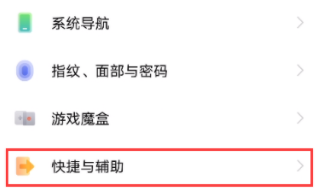
2. Sau khi vào giao diện [Trợ năng], hãy chọn [Màn hình chia nhỏ thông minh].
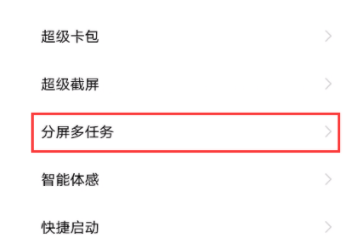
3. Sau khi mở thanh ứng dụng chia đôi màn hình thông minh, bạn có thể mở nhanh ứng dụng chia đôi màn hình thông minh từ thanh ứng dụng hiển thị ở mép màn hình.
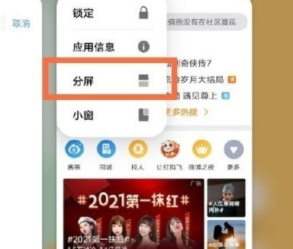
Từ phần giới thiệu ở trên, chúng ta biết rằng điện thoại di động OPPO A36 được trang bị chức năng chia đôi màn hình. Sau khi tìm hiểu ứng dụng của chức năng này, bạn có thể chạy các chương trình trên nhiều cửa sổ cùng một lúc. hướng dẫn và thông tin, bạn có thể muốn truy cập vào đây thường xuyên. Biên tập viên sẽ tiếp tục cập nhật nội dung liên quan đến điện thoại di động cho mọi người, vì vậy hãy chú ý theo dõi.













